Alati - Učitavanje (import) artikala iz Excel tablice u Luceed (PREMJEŠTENO)
Ažuriranu i službenu verziju ove upute možete pronaći ovdje: Tomsoft Documentation Hub / Učitavanje artikala
Preporučujemo da ažurirate svoje oznake i poveznice jer se ova stranica više ne održava.
Kako bi se u bazu podataka moglo dodati veću količinu artikala bez da se artikli ručno dodaju jedan po jedan u Luceed, moguće je učitavanje artikala iz Excel tablice preko opcije Alati -> Učitavanje artikala. Pri tome je potrebno Excel tablicu pripremiti u točno određenom obliku, kako bi se podaci mogli ispravno učitati u bazu podataka.
- Priprema Excel tablice
Potrebno je pripremiti Excel tablicu prema primjeru na slici i u prilogu, a ukoliko u njoj nema svih polja koja se upotrebljavaju u radnom procesu unutar tvrtke, u prilogu se nalazi specifikacija svih polja koje je moguće učitati u Luceed.
Obavezni su stupci: artikl (šifra artikla) i porezna_tarifa.
Svaki podatak u retku Excel tablice predstavlja podatak koji se zapisuje u šifrarnik artikla u određeno polje. Kada je tablica pripremljena, može se krenuti na učitavanje u Luceed.

Napomena: Ukoliko se za šifru artikla koristi auto generator, ćelija u Excelu se popunjava sa 'auto'. Upute za popunjavanje tablice nalazi se u primjeru Excel tablice na stranici "UPUTE".
2. Učitavanje podataka u Luceed
Na opciji Alati -> Učitavanje artikala potrebno je preko tipke Browse pronaći Excel tablicu i odrediti tip učitavanja podataka. Kada se dodaju samo novi artikli, u polje "Tip učitavanja proizvoda i usluga" potrebno je odabrati 'Učitavanje samo novih', a ukoliko se želi ažurirati postojeće artikle (npr. na postojeće artikle dodati podatak "Barcode"), potrebno je odabrati 'Izmjena postojećih', dok je za kombiniranu tablicu (i novih i ažuriranje postojećih) potrebno odabrati 'Učitavanje novih i izmjena postojećih proizvoda'.
Nakon toga, sa F5 ili Izbornik -> Osvježi podatke potrebno je učitati pregled podataka. Pri tome će Luceed provjeriti konzistentnost podataka i postoje li svi potrebni podaci u vezanim šifrarnicima (npr. Robne marke, Grupe artikala, Valute, ...) te eventualne greške upisati u stupcima "Greška učitavanja" i "Upozorenja".
Tako dugo dok se podaci vezani uz greške i upozorenja u Excel tablici ne isprave, neće se moći krenuti na daljnji korak. U tom slučaju, potrebno je izmijeniti podatke u Excel tablici, snimiti ih i ponovo provjeriti učitavanje. Ovaj se postupak ponavlja dok sve greške nisu uklonjene.
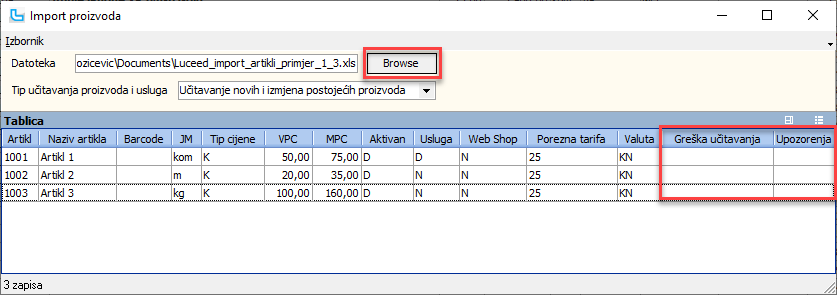
3. Snimanje podataka u Luceed
Kada više nema grešaka i upozorenja, preko opcije Izbornik -> Snimi ili F10 podaci sa liste biti će upisani u šifrarnik artikala.
NAPOMENA: Postavkom "Unos novog artikla - aktivan" može se odrediti hoće li se artikli u bazu učitati kao aktivni ili neaktivni, a pravom "Omogućena izmjena max.rabata artikla" da li djelatnik koji učitava podatke smije mijenjati polje "Maksimalni rabat" prilikom učitavanja artikala. Također, ako se kod učitavanja artikala mijenja grupa artikla, provjerava se postoji li na grupi artikla definirano radi li se o uslugama ili proizvodima (polje "Artikli - usluga", ako je uključeno tada se radi o usluzi, ako je isključeno o proizvodu), i ako takva definicija postoji, prema tom podatku ažurira se i podatak na artiklu.



 376.8 KB )
376.8 KB ) 